Sintomi
Ho un dispositivo che consente la connessione a Internet, ma è solo dotato dei driver per Windows. Come posso condividere la connessione Internet di una macchina virtuale Windows con Mac OS?
Risoluzione
In questo articolo sono descritti i passaggi di base per configurare il Mac in modo da condividere la connessione di rete da Windows. Tieni presente che non è implementata in Parallels Desktop e le impostazioni potrebbero variare in alcune configurazioni specifiche.
Per tale motivo, il supporto tecnico di Parallels non fornisce assistenza per questa implementazione e, pertanto, puoi utilizzarla e modificarla a tuo piacimento in base alle tue esigenze o alla tua configurazione. Per qualsiasi dubbio, puoi seguire il thread corrispondente nel Forum di Parallels.
Istruzioni:
- Connetti il modem alla porta USB sul computer Mac OS X
- Avvia Parallels Desktop (non avviare ancora la macchina virtuale) e apri il menu Parallels Desktop sulla barra dei menu -> Preferenze > Rete > Solo host:
-
Nei campi Indirizzo di avvio e Indirizzo finale inserisci i seguenti numeri:
Indirizzo di avvio [192.168.0.128] Indirizzo finale [192.168.0.254]Dovrebbe essere simile al seguente:
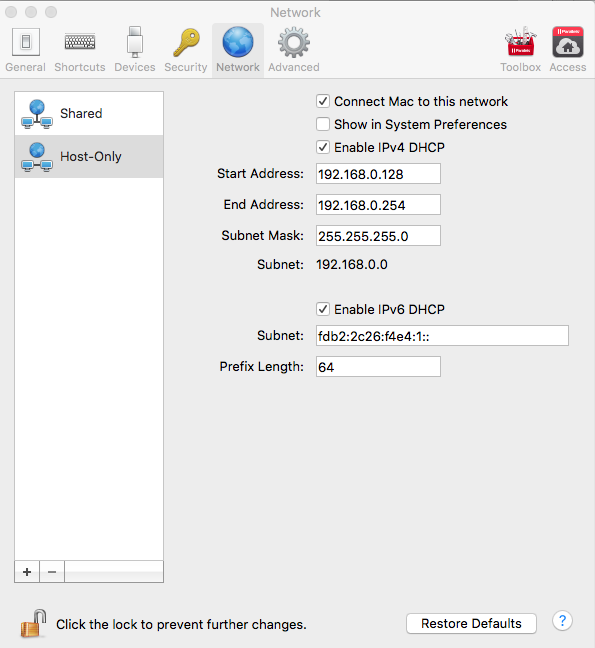
-
Rendi visibile l'Adattatore di rete Parallels nelle Preferenze di rete di Mac OS X seguendo i passaggi descritti nell'articolo KB 116528.
-
Vai a Preferenze di Sistema > Rete del Mac OS X, scegli l'adattatore Solo host Parallels e modifica le impostazioni come segue:
Router: 192.168.0.1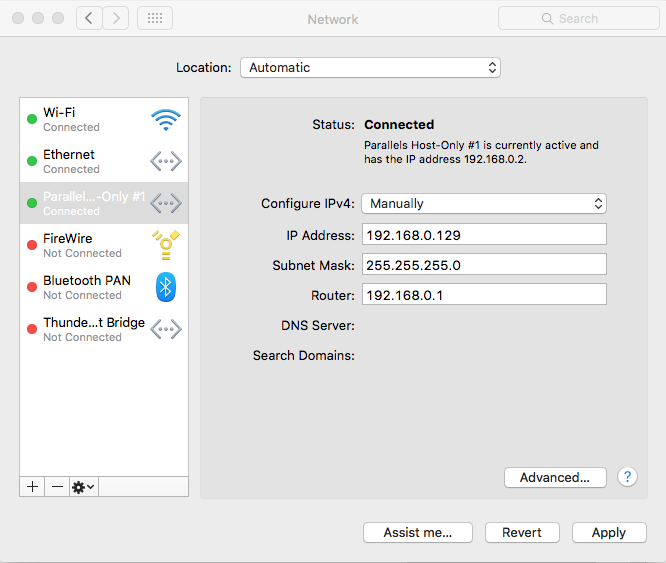
Fai clic su Avanzate > scegli DNS > quindi fai clic sul simbolo "+" e aggiungi l'indirizzo seguente, quindi fai clic su OK.
Server DNS: 192.168.0.1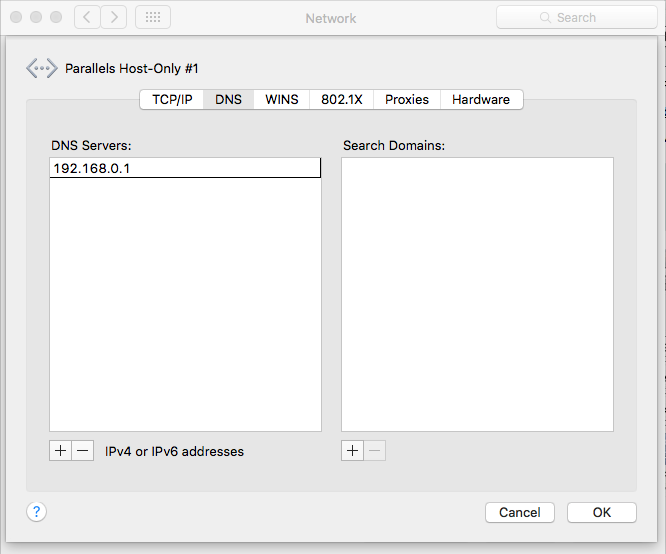
-
Avvia la macchina virtuale, vai al menu a discesa Parallels Desktop > Dispositivi > Rete > cambia il tipo di connessione di rete in Rete solo host.
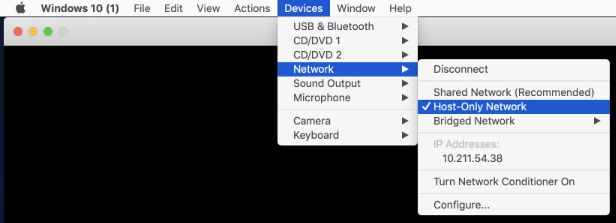
-
Connetti il modem USB alla macchina virtuale. A tale scopo, fai clic sul menu Parallels Desktop -> Dispositivi -> Dispositivi esterni e seleziona il modem necessario.
Se ancora non sono presenti driver installati per questo dispositivo modem USB, procedi prima alla relativa installazione. Consulta il manuale del dispositivo per ulteriori informazioni.
-
Una volta completata l'installazione del modem, una nuova Connessione di rete dovrebbe comparire su Start > Impostazioni > Rete > Centro connessioni di rete e condivisione/Connessioni di rete.
Fai clic (o clic con il pulsante destro del mouse) sulla connessione di rete del dispositivo USB corrispondente e scegli Proprietà > Condivisione.
Abilita Consenti ad altri utenti in rete di collegarsi tramite la connessione Internet di questo computer. Nell'elenco a discesa Connessione rete domestica seleziona l'adattatore di rete che in precedenza era impostato su Solo host.
-
Quindi torna a
- Impostazioni > Rete > Cambia opzioni adattatore
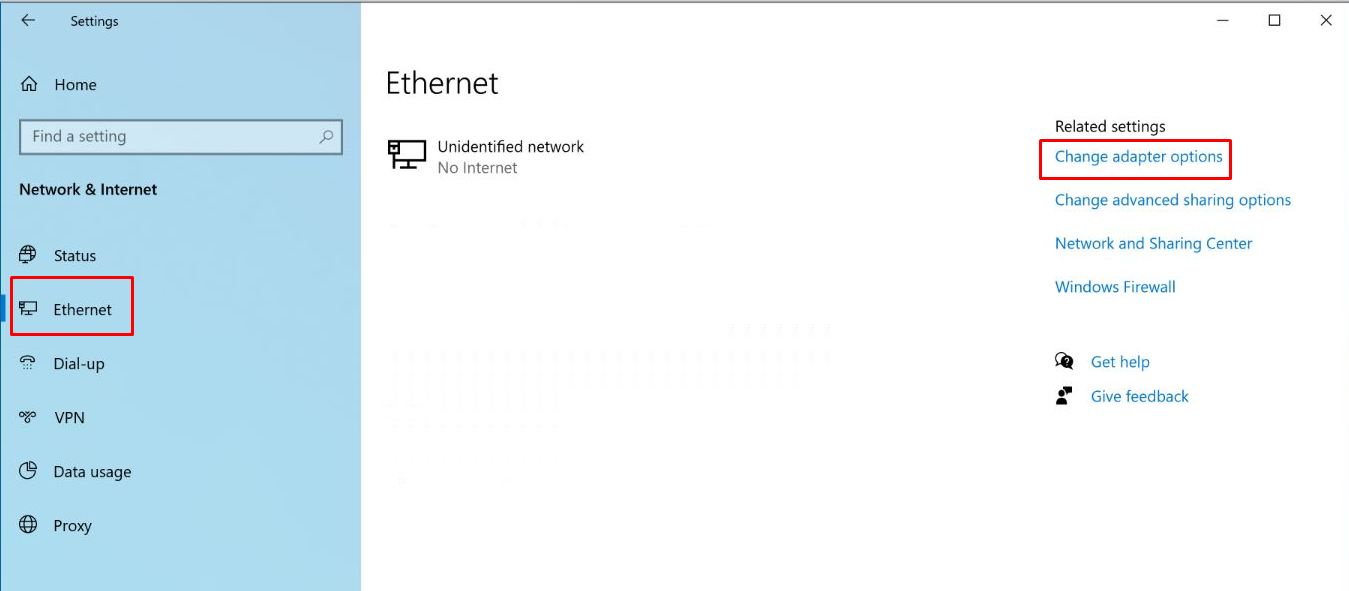
- Fai clic con il pulsante destro del mouse sulla connessione di rete creata per Solo host in Windows > Proprietà
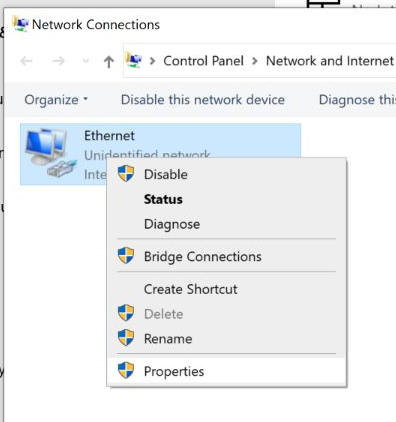
- Internet Protocol versione 4 (TCP/IPv4) > Proprietà
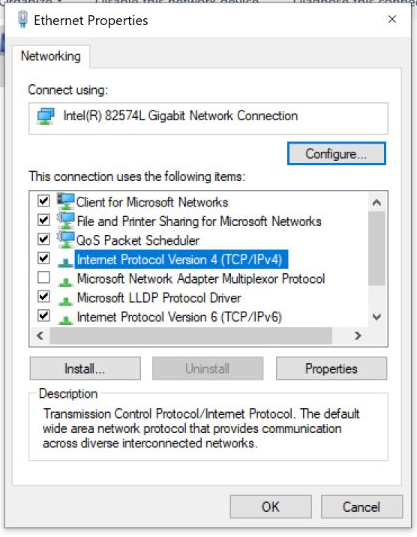
-
Nella scheda Generale > seleziona Usa il seguente indirizzo IP e modifica l'IP in:
192.168.0.1
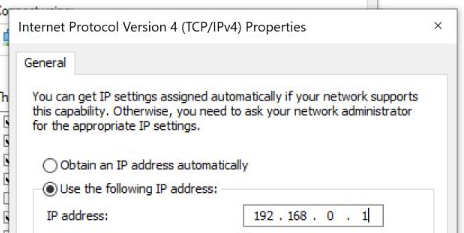
Was this article helpful?
Tell us how we can improve it.